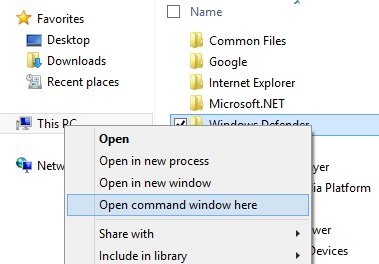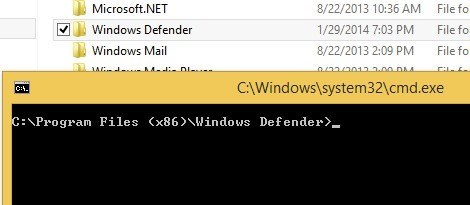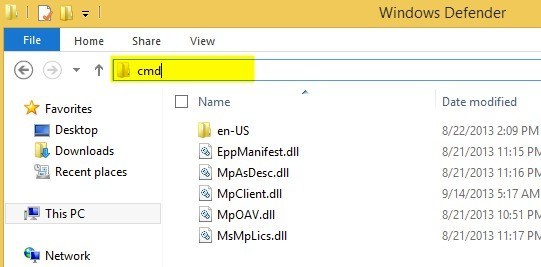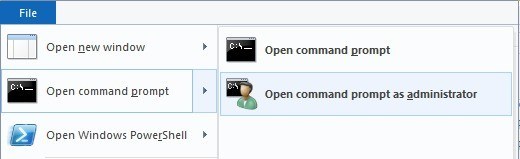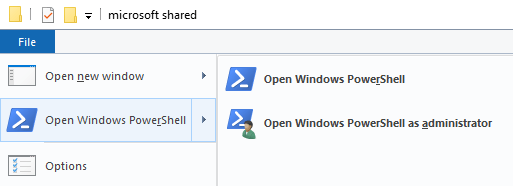Ha IT-ban vagyunk, akkor valószínűleg gyakran használjuk a parancssort. Valószínűleg bizonyos mappákba kell navigálnia, és bizonyos parancsokat vagy végrehajtható fájlokat futtathat az adott helyről. Nem tudok rólad, de tízszer annyi CD foldernamebeírása elég bosszantó. Természetesen vannak gyorsbillentyűk, és valójában csak egy parancsot írhatsz be tetsző tetszőleges mappába, de ki szeretné írni a teljes elérési utat, különösen ha hosszú.
képes legyen parancssorból közvetlenül megnyitni az Intézőből az Ön által választott mappából kiindulva. Most vannak olyan tonna és tonna regisztrációs hackek és programok, amelyek segítenek hozzáadni ezeket az extra opciókat a jobb egérgomb helyi menüjéhez, de ez valójában nem szükséges a Windows összes verzióján. Ha Windows 7, Windows 8 vagy Windows 10 operációs rendszert futtat, az opció már be van építve, csak egy billentyűt kell megnyomnia a jobb kattintás előtt. Továbbá elmagyarázom.
Ha Windows XP vagy Windows Vista operációs rendszert használsz, akkor először olvasd el a cikkedet, miért nem kell többé a Windows XP operációs rendszert használni. Ha Vista-n vagy, kérdezd meg magadtól, miért? Ezután frissítse a Windows 10 operációs rendszert, ha gyűlöli a Windows 8 operációs rendszert. Ellenkező esetben a regisztrációs segédprogramok vagy bosszantó programok egyikét kell használnia, amelyek a helyi menühöz hozzáadnak lehetőségeket.
Megjegyzés:A Windows 10 operációs rendszerrel a Microsoft valóban a PowerShell parancsát kéri a parancssorba. A PowerShell a Power User (Rendszergazda) menüből (Windows billentyű + X) és az Explorer menü Fájl menüjéből áll. Ott volt a Windows 8-ban, de most már elment.
Tehát a Windows 7 és a 8-ban mindössze annyit kell tennie, hogy lenyomva tartja a SHIFTbillentyűt, és majd kattintson a jobb egérgombbal a mappára:
A A parancsablak megnyitása itt. Ez megkapja a parancssort a kiindulópontként beállított mappához.
Sajnos, ahogy korábban említettük, ez nem " t a Windows 10 operációs rendszeren dolgozik. Ehelyett most a nyílt Windows PowerShell ablak itt látható. Érdemes megemlíteni, hogy az összes parancssori parancsot futtathatja a PowerShell-ben, de néhányan a szintaxis kicsit csípőformájára van szükség. Nézze meg ezt a cikket, amely megmagyarázza, hogyan lehet futtassa parancssor parancsokat a PowerShell-ben.
De ez nem az egyetlen módja annak, hogy egy parancssorba megnyissunk egy mappát az Explorer alatt. Tegyük fel, hogy böngészünk és gyorsan megnyitunk egy parancssort a jelenleg megtekintett mappához. A fenti módszerrel vissza kell kattintania a szülő mappába való visszatéréshez, majd tartsa lenyomva a SHIFT billentyűt, kattintson jobb gombbal, majd nyissa meg a parancssorból.
Ha nem akarja, vagy menjen el a mappából, csak kattintson a címsávra, törölje mindent, és írja be CMD. BAM! Az adott mappához beállított parancssori parancsot!
A CMD beírása után nyomja meg a Entergombot. Elég édes, mi? Ha PowerShell felhasználó vagy, a CMD beírása helyett csak beírja a powershellparancsot, és PowerShell ablakot fog készíteni a mappába. Ez a Windows 10, 8 és 7 operációs rendszerekben működik.
Az egyetlen probléma az, hogy hogyan lehet megnyitni a megemelt parancssort ahelyett, hogy egy normál prompt helyett. Most ez sajnos nem olyan egyszerű. A Windows 8 operációs rendszerben a Fájl menüben a A parancsfájl megnyitásavagy a A Windows PowerShell megnyitásalehetőségre kattintva teheti meg. A rendszeres vagy megemelt parancssorhoz lehetősége van.
Ezzel továbbra is megnyithatja a parancssort a jelenleg használt mappához így ez jó dolog. Sajnos ez csak a Windows 8 operációs rendszeren létezik. Nem teheted ezt Windows 7 vagy Windows 10 operációs rendszereken. A Windows 10-nek lehetősége nyílik megnyitni a Windows PowerShell programot, de eltávolítani a parancssort.
Szerencsére van egy egyszerű trükk, amit a Windows 7/10 és korábbi verzióiban végre tud hajtani, ami megoldja a problémát. Ez nem a legbiztonságosabb dolog, ezért nem ajánlom, hacsak nem tudod, mit csinálsz. Tehát, ha azt szeretné, hogy a Windows a DEFAULT rendszergazdaként megnyitja a parancssort, ezt az UAC kikapcsolásával teheti meg.
tiltsa le a UAC-t a Windows 8/10-ban mert ez sok rendszert okozhat. A Windows 7-es és korábbi verziói esetén a rendszer kevésbé biztonságos.
Tehát, ha nem szeretné letiltani az UAC-t a Windows 7/10-ban, de még mindig megnyit egy adminisztrátori parancsot, akkor meg kell menned, és a registry hack, és adjunk hozzá egy opciót a jobb gombbal helyi menüben. Ezt a cikket hogyan adhatja hozzá a rendszerleíró kulcsot -en olvashatja. Ismételten, ha Windows 10-et használsz, próbálj átállni a PowerShellre, mivel ez a jövő, és még mindig futtathatsz minden régi parancsot, csak néhány szintaxissal. Enjoy!